Come impostare GIF come sfondo: trasforma GIF in sfondo
Quando apri il telefono, la prima cosa che vedi sullo schermo è lo sfondo. Lo sfondo può provenire da Internet, post sui social media o foto che hai scattato. Esistono due diversi tipi di carta da parati; questi sono sfondi statici e sfondi animati. Gli sfondi statici sono immagini fisse che non si muovono o cambiano. Al contrario, gli sfondi live sono immagini in movimento che possono essere completamente animate o presentare elementi animati. E uno dei migliori sfondi live è GIF che consiste in serie animate di immagini che si ripetono continuamente.
In questo post imparerai come creare uno sfondo GIF che puoi utilizzare sui tuoi dispositivi. Uno sfondo che puoi utilizzare come blocco o come sfondo della schermata iniziale, sia che tu stia utilizzando uno smartphone o un computer. Inoltre, presenterà istruzioni dettagliate su come impostare una GIF come sfondo utilizzando dispositivi diversi. Inoltre, capirai cos'è una GIF e a cosa serve. Sei pronto ed entusiasta di imparare tutto questo? In tal caso, procedere con le seguenti informazioni.
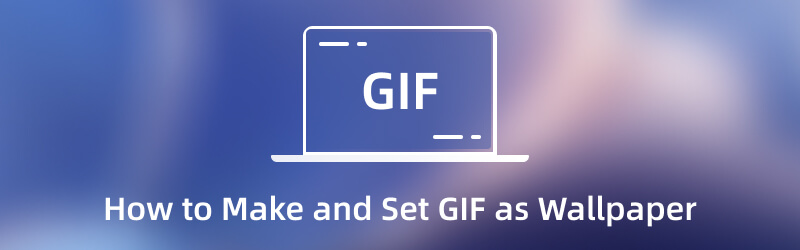
CONTENUTO DELLA PAGINA
Parte 1. Cos'è lo sfondo GIF
Graphics Interchange Format (GIF) è un formato di file raster costituito da immagini in movimento che appaiono principalmente su Internet. È un formato di file che combina immagini o frame per creare animazioni di base. Le GIF stanno esplodendo sui siti di social network e possono esprimere i propri sentimenti, emozioni e situazioni. Poiché è popolare al giorno d'oggi, alcune persone lo usano come sfondo sui propri dispositivi.
GIPHY è una delle migliori applicazioni che offre migliaia di sfondi GIF anime di prim'ordine. Questi sono tipi di sfondi che si muovono e producono animazioni di base sullo schermo. Lo sfondo GIF si sposta senza le azioni dell'utente richieste. Il loro blocco o lo sfondo della schermata iniziale non è più statico ma in movimento, il che può intrattenere te e gli altri che possono vederlo.
Parte 2. Come creare uno sfondo GIF per iPhone e computer
La migliore applicazione su cui puoi contare quando crei GIF che puoi utilizzare come sfondo del tuo dispositivo Vidmore Video Converter. Ha uno strumento GIF Maker integrato che può creare progetti accattivanti. Ti consente di creare GIF personalizzate combinando i tuoi file immagine o video per produrre un progetto GIF. Inoltre, consente di selezionare una risoluzione più elevata per l'output. Con ciò, il tuo sfondo GIF apparirà più chiaro e dettagliato sullo schermo del tuo dispositivo.
A parte questo, Vidmore Video Converter è ricco di opzioni di modifica e funzionalità integrate. Ha un convertitore, temi già pronti, creatori di collage e una sezione piena di strumenti a cui puoi accedere. Nonostante abbia potenti funzionalità, puoi comunque capire, controllare e padroneggiare facilmente il programma. Inoltre, puoi accedere a questo programma sia che tu sia un utente Mac o Windows. Per sapere come creare GIF per sfondi per iPhone e desktop, utilizza la guida didattica di seguito.
Passaggio 1. Scarica e installa Vidmore Video Converter
Per avere accesso completo, scarica e installa il programma sul tuo computer. Dopo il processo di installazione, procedere con l'avvio del programma per avviare il processo.
Passo 2. Seleziona GIF Maker
Una volta aperto il programma, vai al file Cassetta degli attrezzi scheda e individuare il file GIF Maker dagli strumenti presentati.
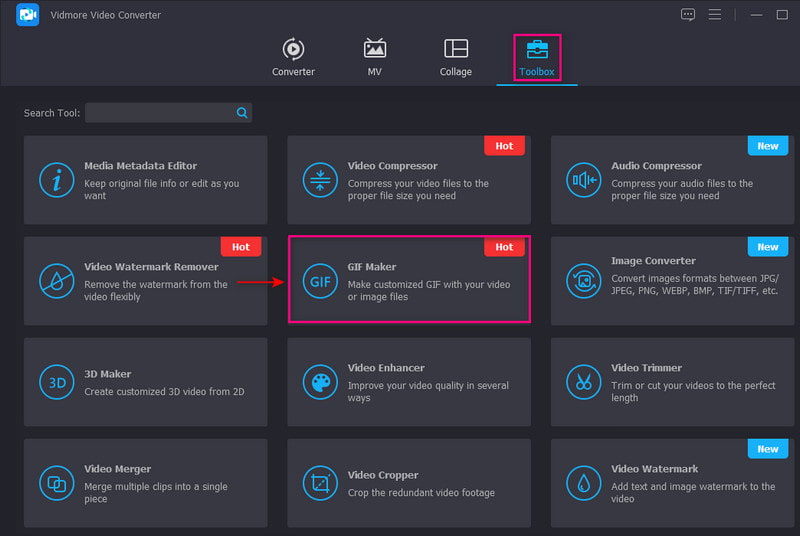
Passo 3. Seleziona Video/Foto in GIF
Una nuova finestra apparirà sullo schermo, chiedendoti di selezionare se aggiungere un video o alcune immagini. Se preferisci aggiungere alcune immagini per creare uno sfondo GIF, procedi a fare clic su Foto in GIF opzione.
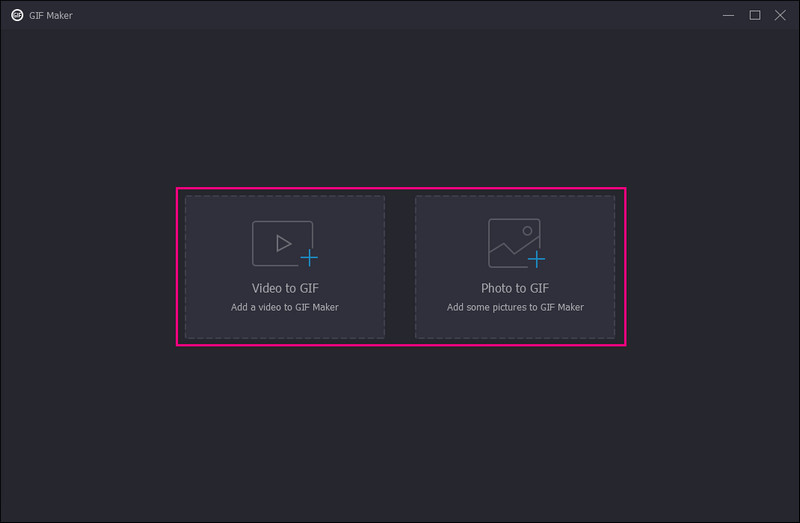
Passaggio 4. Aggiungi immagini per creare uno sfondo GIF
Clicca il (+) sotto la schermata di anteprima per aggiungere immagini per creare uno sfondo GIF. Puoi aggiungere tutte le immagini che vuoi al tuo progetto. Inoltre, vai al Produzione sezione e fare clic su Ingranaggio icona e una piccola finestra apparirà sullo schermo. Da lì, fai clic sull'elenco del menu a discesa del file Risoluzionee seleziona una risoluzione più alta per l'output. Una volta sistemato, fai clic su ok pulsante per salvare le modifiche.
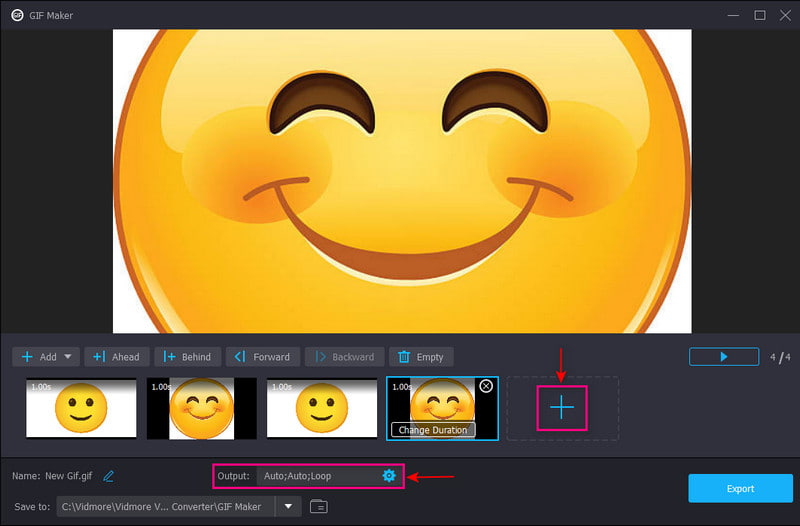
Passaggio 5. Esporta lo sfondo GIF
Una volta soddisfatto, fai clic su Esportare pulsante per salvare lo sfondo GIF nella cartella del desktop.
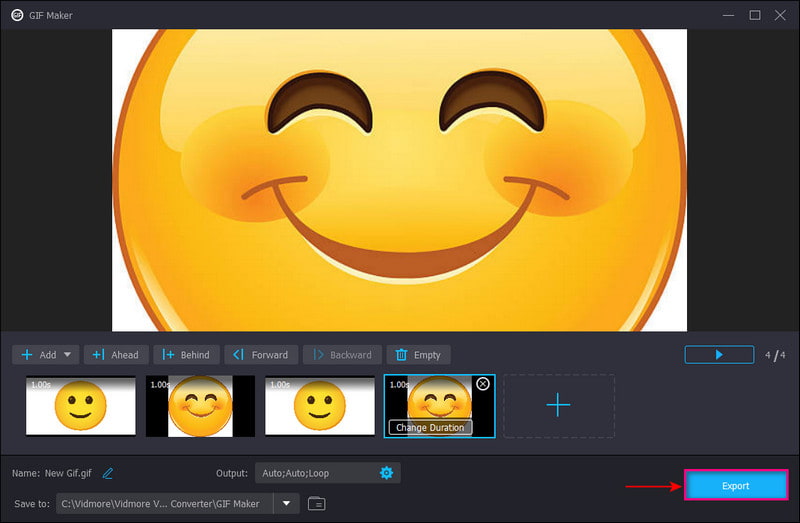
Parte 3. Come impostare GIF come sfondo
1. Sull'iPhone
È necessario utilizzare un'applicazione di terze parti gratuita per convertire GIF in una foto live prima di impostarla come sfondo del telefono. Dai un'occhiata ai passaggi presentati per sapere come impostare GIF come sfondo su iPhone.
Passo 1. Innanzitutto, scarica e installa GIF Convert sul tuo dispositivo mobile. Al termine del processo di installazione, apri l'applicazione per iniziare. Seleziona la GIF dalla tua libreria di foto e fai clic su Scarica icona per procedere con il processo di conversione. Quindi, fai clic Foto dal vivo, impostare il Risoluzione per Alto, e poi Salva per esportare l'immagine convertita nella tua libreria.
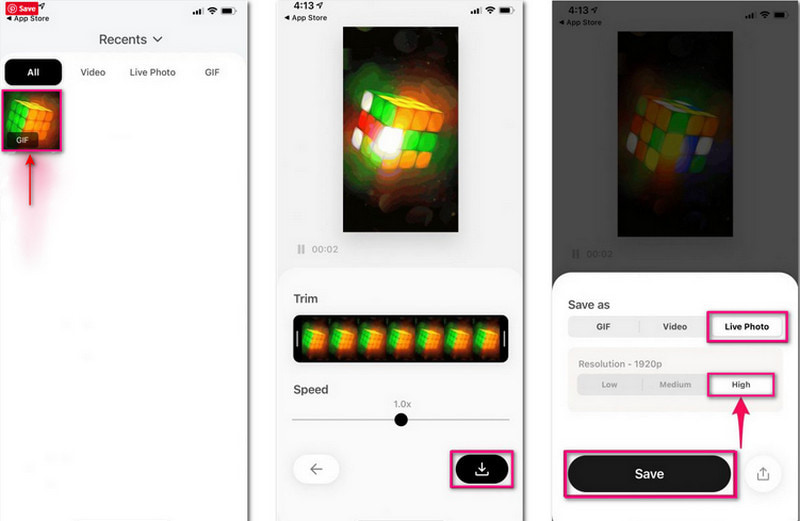
Passo 2. Vai al impostazioni opzioni del telefono, scorrere verso il basso e selezionare Sfondo dalle opzioni. Successivamente, fai clic su Scegli un nuovo sfondo, procedere al Foto dal vivo album e seleziona la foto live che hai convertito.
Passaggio 3. Ora, fai clic su Impostato e scegli se impostarlo come sfondo del lucchetto, della casa o di entrambi gli schermi.
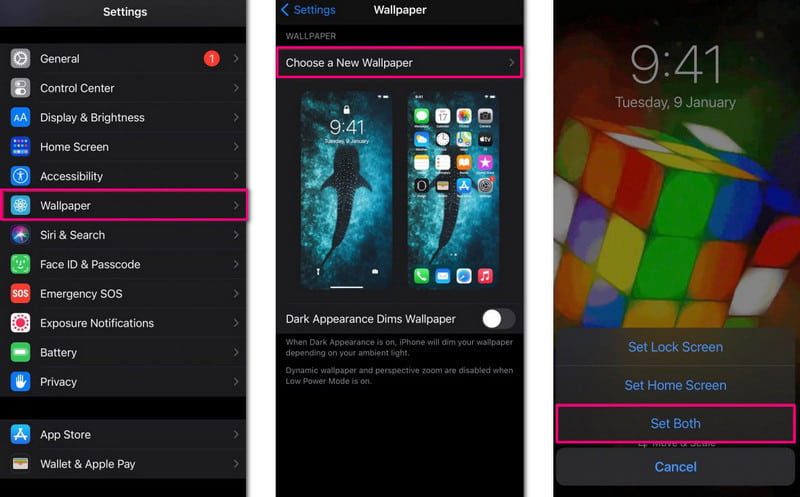
2. Su Android
Un altro metodo da utilizzare per impostare GIF come blocco o sfondo della schermata iniziale, puoi fare affidamento su GIF Live Wallpaper. Ti consente di spostare e ridimensionare l'immagine prima di impostarla come sfondo del telefono.
Passo 1. Scarica e installa l'applicazione sul tuo telefono. Successivamente, apri l'applicazione per accedere a foto, contenuti multimediali e altri file.
Passo 2. Successivamente, usando il gesto pizzica per ingrandire, ridimensiona la tua GIF animata. Inoltre, modifica lo sfondo e i bordi dell'output in base alle tue preferenze.
Passaggio 3. Successivamente, fai clic su (✔) e l'icona Imposta sfondo pulsante. Successivamente, scegli se impostare la GIF come sfondo della schermata iniziale o di blocco.
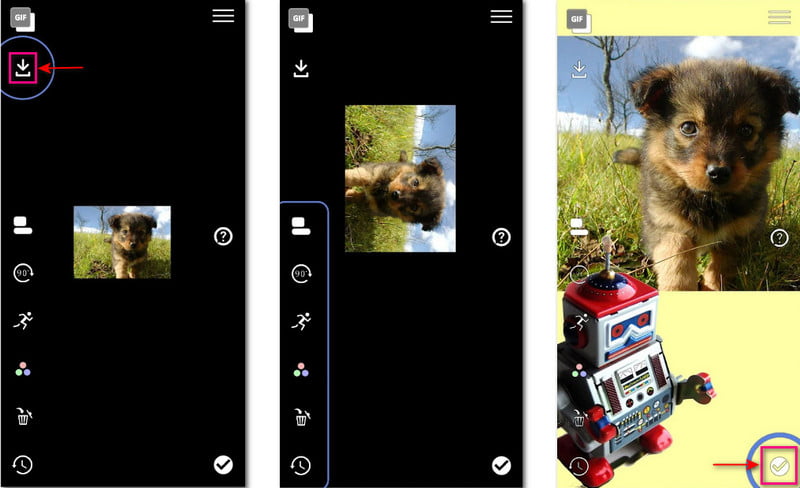
3. Su Windows 11
È necessario installare un programma di terze parti quando si desidera creare GIF come sfondo del desktop. Con ciò, affidati a BioniX Desktop Wallpaper Changer per raggiungere il tuo obiettivo. Questo programma può riprodurre uno sfondo video, live o GIF sul desktop in qualsiasi momento. Segui i passaggi seguenti per sapere come inserire una GIF come sfondo su Windows.
Passo 1. Innanzitutto, scarica e installa il programma sul tuo dispositivo Windows. Successivamente, avvia il programma per avviare il processo.
Passo 2. Vai al Sfondo video sezione e scegli il file GIF dalla cartella come sfondo del desktop.
Passaggio 3. Successivamente, fai clic su Tenere sotto controllo scheda per utilizzare il monitor corretto. Successivamente, premi il pulsante Start per applicare correttamente GIF come sfondo.
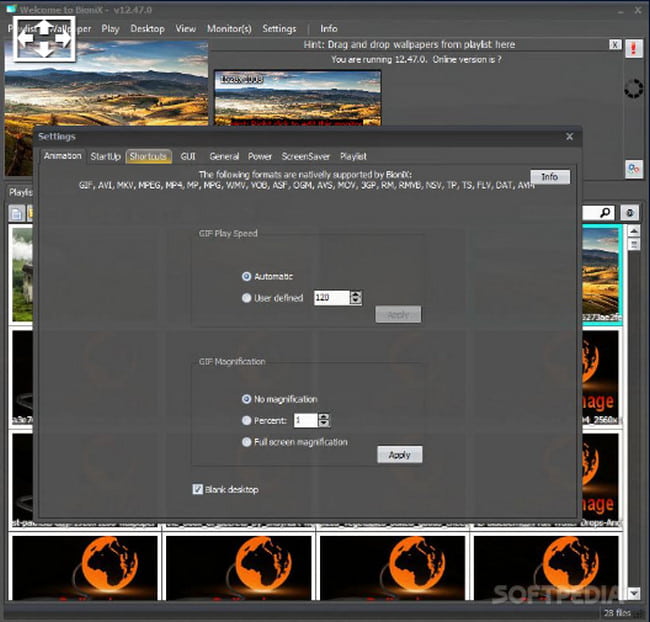
Parte 4. Domande frequenti sulle GIF
Come si crea una GIF su un Chromebook?
Apri la tua fotocamera, registra te stesso usando il video opzione e selezionare GIF dalla lista. Avvia la registrazione per 5 secondi. Successivamente, fai clic su Salva pulsante, vai alla tua cartella e apri per guardare.
Qual è lo scopo delle GIF animate?
Le GIF vengono utilizzate per visualizzare grafica e loghi che supportano l'animazione di base, che è un formato popolare sulla piattaforma dei social media.
È importante utilizzare le GIF nella comunicazione?
Le GIF sono utilizzate efficacemente nella comunicazione. È divertente e coinvolgente da usare, cattura l'attenzione del pubblico ed è veloce da capire.
Conclusione
Ecco qua! Hai imparato che è possibile impostare GIF come sfondo del tuo dispositivo. Non ti limiterai solo a uno sfondo statico, ma piuttosto selezionerai uno sfondo animato che attiri l'attenzione. Questo post ti aiuta come impostare GIF come sfondo sul tuo dispositivo e crea la tua GIF personalizzata. Con ciò, puoi liberare la tua creatività e, allo stesso tempo, creare il tuo sfondo.


